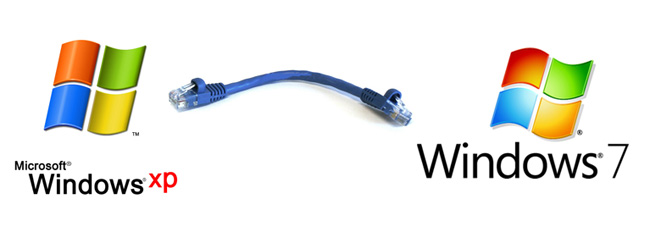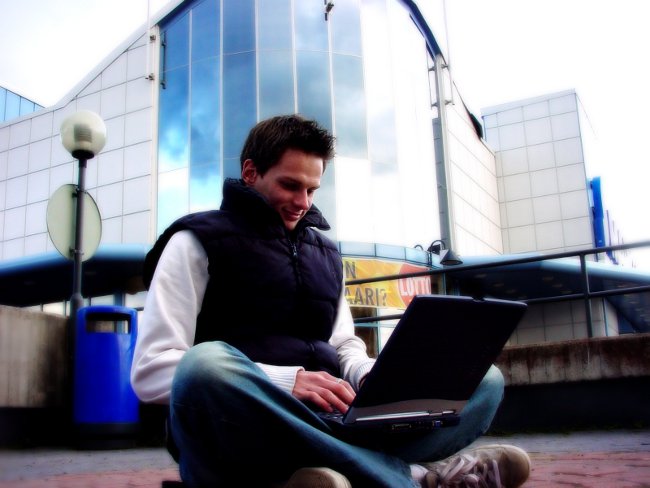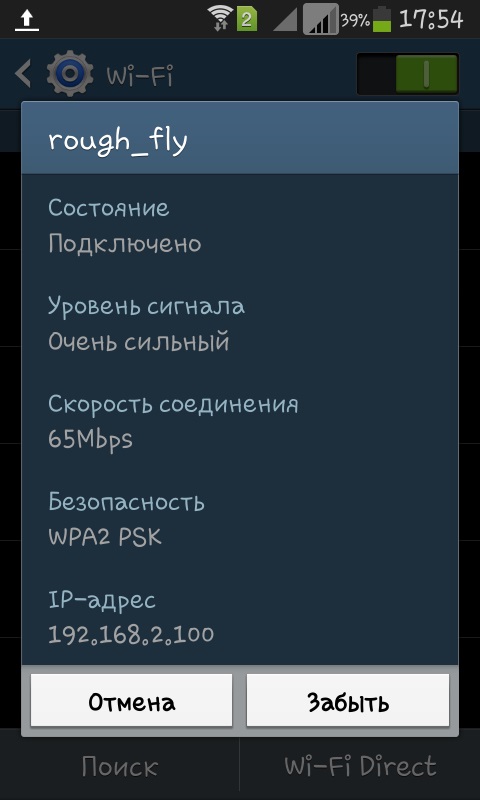Hogyan állíthatom be az útválasztót otthon?

A növekvő számú mobil eszközökkel, hogyWi-Fi modulokkal van felszerelve, és növelte a routerek népszerűségét. Ha a kávézóban vagy a konferenciatermekben lévő vezeték nélküli kapcsolat jelenlétének megléte előtt luxusnak tekintették, mostantól szinte mindenhol elérhető, beleértve egy lakást. Hagyományosan úgy gondolják, hogy az útválasztó beállítása meglehetősen bonyolult feladat, és szakemberrel kell kezelnie, azonban ez messze nem áll fenn.
Mindaz, amire szüksége van ahhoz, hogyotthon egy vezeték nélküli kapcsolódási pontot konfigurál, ez valójában egy útválasztó, laptop vagy PC, hálózati kábellel, patch kábellel, minden olyan eszközzel, amely alkalmas a Wi-Fi jelek fogadására és a szolgáltatótól származó fő kábelre.
Hogyan csatlakoztathatunk egy WiFi router otthon
Tehát az első dolog, amire szükséged van, csatlakozni kellaz útválasztó maga az energiahálózathoz, és a szolgáltató hálózati kábelével csatlakozik a vezeték nélküli porthoz (általában más színnel vagy aláírt módon). A következő lépésben az útválasztót és a számítógépet egy patch kábelen keresztül csatlakoztatjuk, amelyet fel kell venni, ha nincs, akkor bármelyik számítógépes áruházban könnyen megvásárolható.
Megapon vagy Asus router csatlakoztatásasemmiben sem különböznek egymástól, mivel a cselekvés algoritmusa gyakorlatilag mindenhol azonos. Most elemezzük a következő lépést - hogyan kapcsoljuk össze a hálózatot a routeren keresztül. Két eszközzel fizikailag összekapcsoltuk a számítógépet és a routert. Most be kell állítania a számítógép hálózati kártyáját.
Rendszerint az útválasztó utasításai jelzikannak IP-címe, például 192.168.0.1 vagy valami hasonló. Ha nem találta ezeket az információkat az utasításokban, lépjen a "Hálózati kapcsolatok" pontra, válassza ki a "Helyi kapcsolat" elemet, és jobb egérgombbal kattintson a parancsikonra - a legördülő menüben kattintson az "Állapot" lehetőségre.
A megjelenő ablakban meg kell nyomni a gombotRészletek "részletes információért. A bemutatott adatok között csak egy vonal érdekel - a Basic Gateway - ez a router címe. A következő lépésben írja be az IP-címet a böngésző címsorába, hogy bejusson az útválasztó adminisztrációs paneljébe további konfigurációhoz. Azonban mielőtt konfigurálná a kapcsolatot az útválasztóval, fel kell készítenie ezt a számítógépünkre.
Ismét kattints a "Csatlakozás a címhez" címkérehelyi hálózat "jobb klikk, most válassza ki a" Tulajdonságok "elemet. A megjelenő ablakban ki kell választania az Internet Protocol TCP / IP vonalat, és újra kattintson a tulajdonságokra. Továbbá, ha a megjelenő ablakban a szolgáltatótól az Internethez való hozzáférés beállításai vannak, azokat át kell másolni a listára. Ezután ellenőrizze a "Automatikus lekérés IP-címet" és a "DNS automatikus beszerzése" jelölőnégyzetet.
Hogyan kell beállítani az útválasztót?
Most a legnehezebb szakasz akészüléket. Először menjen a WAN lapra az útválasztó admin paneljében. Abban az esetben, ha a számítógép összes internetkapcsolat beállítása "Alapértelmezett" (vagyis az IP automatikusan hozzárendelve van), akkor egyszerűen válassza ki a DHCP értéket a "Típus conection" mezőben. Ellenkező esetben regisztrálnia kell az IP-címet és a DNS-kiszolgálót, akárcsak korábban a számítógépen.
Nos, most a routerünknek csatlakoztatva kell lennieaz internetre, még konfigurálni kell, hogy WiFi-et forgalmazzon. Ehhez lépjen a Vezeték nélküli fülre, jelölje be az Enabled pontot, és az SSID ablakban írja be a hálózat nevét. Ezután válassza ki a protokollt és az adatcsatorna számát (hagyhatja azt automatikusan). Miután ezek a műveletek megyek a Biztonság fülre, jelölje ki az ablakban a WPA2 titkosítási módszert, és állítsa be a hálózat eléréséhez szükséges jelszót.
Legtöbbször ezek a cselekvések elégek és máris vannakMegpróbálhat internetet elérni egy számítógépről vagy egy mobil eszközön keresztül WiFi modullal. Azonban néha szükség lehet a PC útválasztójának csatlakozási paramétereinek kiegészítésére is. Ebben az esetben ismét nyissa meg a TCP / IP tulajdonságokat, tegyen egy pipa a "Használja a következő IP-címet" (DNS).
Most a következő paramétereket írjuk:
Az IP-cím 192.168.0.2,
Az alhálózati maszk 255.225.255.0, az alapértelmezett átjáró 192.168.0.1
Az előnyben részesített DNS-kiszolgáló 192.168.0.1
Az ilyen manipulációk után az internetnek keresnie kell.
Ha ezek az ajánlások nem segítenek Önnek, olvassa el a cikket Hogyan lehet WiFi-útválasztót csatlakoztatni a számítógéphez?
Szerző: Vyacheslav Kinko